NEWS
Material Design Widgets: IconList Widget
-
@Scrounger Gibt es eine Möglichkeit pro Kachel mehr als einen Button darzustellen? Ich versuche das IconWidget - mit dem ich super Erfahrungen gemacht habe - irgendwie für die Rolladensteuerung zu nehmen.
-
@Scrounger Gibt es eine Möglichkeit pro Kachel mehr als einen Button darzustellen? Ich versuche das IconWidget - mit dem ich super Erfahrungen gemacht habe - irgendwie für die Rolladensteuerung zu nehmen.
@Uwe-Clement
geht aktuell nicht. Schreib am besten nen issue auf github, damit wir es nicht vergessen.
Aber das werde ich nur implementieren, wenn ich selber einen usecase habe, da zwei Buttons das entsprechend kompliziert machen. -
Gibt es eine Möglichkeit Hintergrund-Bilder für die Buttons zu verwenden?
Ich habe im Navigations-Menü überall die jquery-Buttos benutzt. Diese nutzen das im View-Reiter einstellbare Theme (in meinem Fall "Vader") und damit den entsprechenden Farbverlauf und so gefällt mir das auch sehr gut.
Das machen die Materialdesign-Buttons jedoch leider nicht (Weder in er IconList, noch die "einzelnen" Buttons wie z.B. ButtonState) - diese nutzen eine feste Hintergrundfarbe statt eines Hintergrundbildes (Farbverlauf) aus dem eingestellten Theme.
Das Farbverlauf-Background-Bild liegt unter
/lib/css/themes/jquery-ui/vader/images/ui-bg_highlight-soft_35_adadad_1x100.pngEingebunden wird das dort über CSS folgendermaßen (ausgelesen über den Browser -> Webseite untersuchen);
.ui-state-default, .ui-widget-content .ui-state-default, .ui-widget-header .ui-state-default { border: 1px solid #ccc; background: #adadad url(images/ui-bg_highlight-soft_35_adadad_1x100.png) 50% 50% repeat-x; font-weight: normal; color: #333; }Bekommt man es irgendwie über CSS zurecht gefriemelt, dass die Materialdesign-Buttons aus der IconList auch dieses Hintergrund-Bild benutzen und nicht nur eine feste Hintergrundfarbe?
Mit den gegebenen CSS-Einstellungen im vis-editor wird das Hintergrundbild leider nicht übernommen.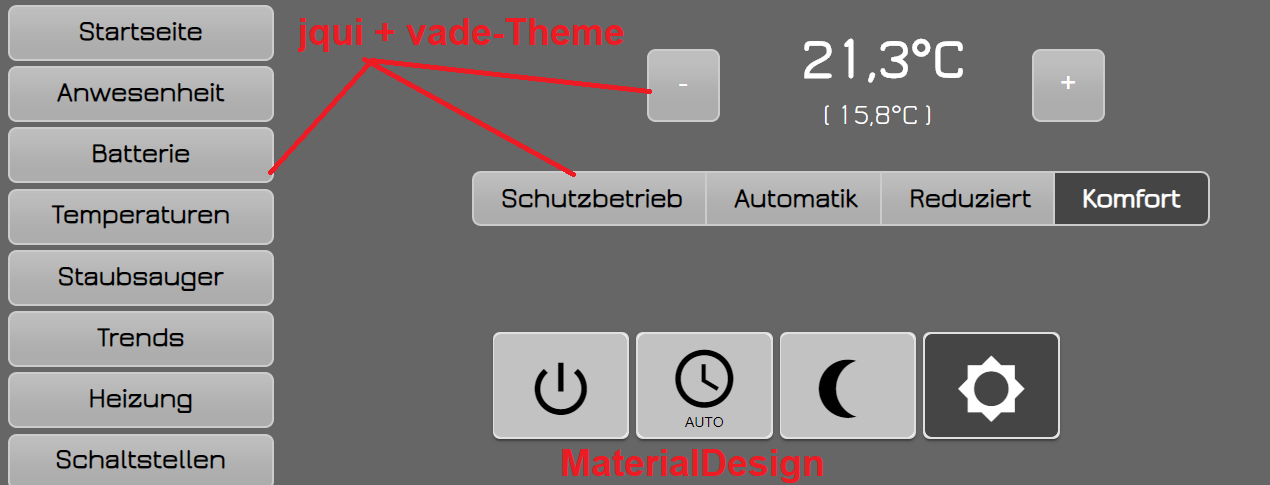
-
Gibt es eine Möglichkeit Hintergrund-Bilder für die Buttons zu verwenden?
Ich habe im Navigations-Menü überall die jquery-Buttos benutzt. Diese nutzen das im View-Reiter einstellbare Theme (in meinem Fall "Vader") und damit den entsprechenden Farbverlauf und so gefällt mir das auch sehr gut.
Das machen die Materialdesign-Buttons jedoch leider nicht (Weder in er IconList, noch die "einzelnen" Buttons wie z.B. ButtonState) - diese nutzen eine feste Hintergrundfarbe statt eines Hintergrundbildes (Farbverlauf) aus dem eingestellten Theme.
Das Farbverlauf-Background-Bild liegt unter
/lib/css/themes/jquery-ui/vader/images/ui-bg_highlight-soft_35_adadad_1x100.pngEingebunden wird das dort über CSS folgendermaßen (ausgelesen über den Browser -> Webseite untersuchen);
.ui-state-default, .ui-widget-content .ui-state-default, .ui-widget-header .ui-state-default { border: 1px solid #ccc; background: #adadad url(images/ui-bg_highlight-soft_35_adadad_1x100.png) 50% 50% repeat-x; font-weight: normal; color: #333; }Bekommt man es irgendwie über CSS zurecht gefriemelt, dass die Materialdesign-Buttons aus der IconList auch dieses Hintergrund-Bild benutzen und nicht nur eine feste Hintergrundfarbe?
Mit den gegebenen CSS-Einstellungen im vis-editor wird das Hintergrundbild leider nicht übernommen.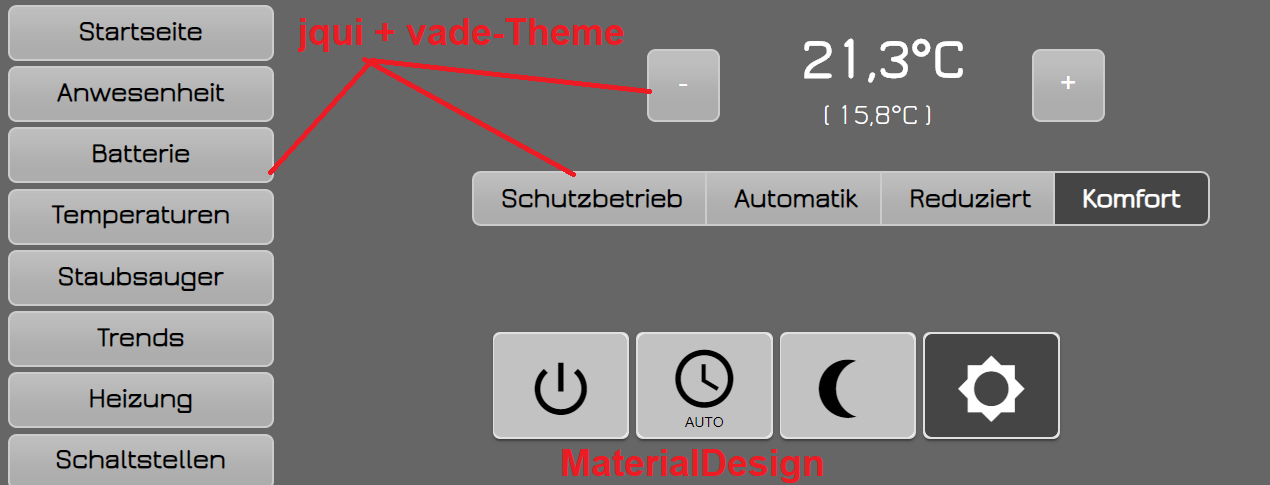
@FoodFighter
Für Farbverläufe braucht man kein Hintergrund Bild, kann man einfach als Hintergrundfarbe eintragen.

Mehr Infos zur Verwendung von Farbverläufen gibts hier:
https://developer.mozilla.org/de/docs/Farbverläufe_in_CSS -
@FoodFighter
Für Farbverläufe braucht man kein Hintergrund Bild, kann man einfach als Hintergrundfarbe eintragen.

Mehr Infos zur Verwendung von Farbverläufen gibts hier:
https://developer.mozilla.org/de/docs/Farbverläufe_in_CSS@Scrounger
Wow, danke!
Wieder was neues gelernt :)Für die Nachwelt:
In die "Hintergrundfarbe des Button [x]" habe ich
linear-gardient(to bottom, #BEBEBE, #ADADAD)
eingetragen.Damit der Rahmen dann noch die richtige Farbe bekommt, habe ich das Widget auf "Layout: card" gestellt, ihm die CSS-Klasse "FoFi" gegeben und per CSS dann noch
.FoFi .materialdesign-button { border: 1px solid #CCCCCC !important; }angefügt.
Beim "normalen" Button wie Button-Navigation kann man die Border-Color direkt über die CSS-Einstellungen vom VIS-Editor setzen.

(Beim Mond habe ich zur Veranschaulichung den Verlauf noch weg gelassen)Jetzt passt schon mal die Hintergrundfarbe/Verlauf und der Rahmen.
Am Hover-Effekt beiße ich mir noch die Zähne aus..FoFi .materialdesign-button:hover{ /* background: linear-gardient(to bottom, #E9E9E9, #DDDDDD) !important; */ background: #DDDDDD !important; }Der Verlauf funktioniert per CSS nicht (warum auch immer - sonst könnte man den "normalen" Verlauf auch darüber festlegen, statt "umständlicher" in jede einzelne Button-Hintergrundfarbe einzutragen).
Die Feste Farbe #DDDDDD funktioniert.
Leider wird diese dann auch beim Hovern des Active-Elements (in meinem Fall die dunkelgrau hinterlegte Sonne) benutzt.
Der Hover-Effekt soll jedoch nur bei den inaktiven Buttons angewandt werden.Hast du dazu noch einen Tipp?
Bei den jqui Buttons kann man das über die Klasse ".ui-state-active" abfangen.
Ich bin mir sicher sowas gibt es bei den schönen MaterialDesign-Buttons auch - ich finde sie nur nicht.
(zugegeben ... ich werde penibel ... aber man kann es ja versuchen und ich möchte gerne noch dazu lernen :) ) -
Könnte mir freundlicherweise jemand mal sein Skript posten, um nur eingeschaltene Geräte (Lichter) wie hier in dem Beispiel anzeigen zu lassen:
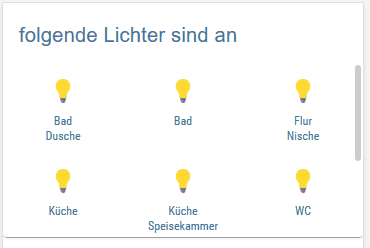
Besten Dank!
Hier mein Skript dazu, wo ich genau die obere view realisiert habe. Evtl. hilft dir das weiter.
// Prüfen ob irgendwelche Lichter in der Wohnung an sind **************************************************************************************************** let lichterSelector = `[id=${myDevices.Licht.getId()}.*.An]`; let alleLichter = $(lichterSelector); // Fehlermeldung ausgeben, wenn selector kein result liefert if (alleLichter.length === 0) { console.error(`no result for selector '${lichterSelector}'`) } let dimmerSelector = `[id=${myDevices.Licht.getId()}.*.Dimmer]`; let alleDimmer = $(dimmerSelector); // Fehlermeldung ausgeben, wenn selector kein result liefert if (alleDimmer.length === 0) { console.error(`no result for selector '${dimmerSelector}'`) } // Trigger alleLichter.on(lichterAnCheck); alleDimmer.on(lichterAnCheck); function lichterAnCheck() { try { let lichterAnListe = []; let lichterAnIdListe = []; let anyLightsOn = false; let lichterAnVisIconList = []; let subTextStyle = 'style="height: 26px; margin-top: 4px; margin-bottom: 4px;"' // alle Lichter durchlaufen und prüfen for (var i = 0; i <= alleLichter.length - 1; i++) { let lichtId = alleLichter[i]; let lichtIdSplitted = lichtId.split("."); if (getState(lichtId).val === true) { let lichtName = (`${lichtIdSplitted[lichtIdSplitted.length - 3]} ${lichtIdSplitted[lichtIdSplitted.length - 2]}`) .replace("Licht", "").replace("ue", "ü").replace("Main", "").trim(); lichterAnListe.push(lichtName); lichterAnIdListe.push(lichtId); anyLightsOn = true; lichterAnVisIconList.push( { text: '<div style="height: 4px;"></div>', subText: `<div ${subTextStyle}>${lichtName.replace(' ', '<br>')}</div>`, objectId: lichtId, listType: 'buttonToggle', image: '/vis.0/myImages/light_bulb_off.png', imageActive: '/vis.0/myImages/light_bulb_on.png', showValueLabel: false, } ) } } // alle Dimmer durchlaufen und prüfen for (var i = 0; i <= alleDimmer.length - 1; i++) { let dimmerId = alleDimmer[i]; let dimmerIdSplitted = dimmerId.split("."); if (getState(dimmerId).val > 0) { let dimmerName = (`${dimmerIdSplitted[dimmerIdSplitted.length - 3]} ${dimmerIdSplitted[dimmerIdSplitted.length - 2]}`) .replace("Licht", "").replace("ue", "ü").replace("Main", "").trim(); lichterAnListe.push(dimmerName); lichterAnIdListe.push(dimmerId); anyLightsOn = true; lichterAnVisIconList.push( { subText: `<div ${subTextStyle}>${dimmerName.replace(' ', '<br>')}</div>`, objectId: dimmerId, listType: 'buttonToggleValueFalse', image: '/vis.0/myImages/light_bulb_off.png', imageActive: '/vis.0/myImages/light_bulb_on.png', buttonToggleValueTrue: 50, buttonToggleValueFalse: 0, valueAppendix: " %", showValueLabel: false, } ) } } let anyLightsOnState = myDevices.Licht.LichterAn.getState(); if (anyLightsOnState.val != anyLightsOn) { myDevices.Licht.LichterAn.setState(anyLightsOn, true); } if (lichterAnListe.length > 0) { let result = lichterAnListe.sort().join(", "); result = result.replaceAt(result.lastIndexOf(","), " und"); let anyLightsOnStringState = myDevices.Licht.LichterAnText.getState(); if (anyLightsOnStringState.val != result) { log("folgende Lichter sind an: " + result); myDevices.Licht.LichterAnText.setState(result, true); myDevices.Licht.LichterAnId.setState(lichterAnIdListe.join(", "), true); } } else { myDevices.Licht.LichterAnText.setState("", true); myDevices.Licht.LichterAnId.setState("", true); } if (lichterAnVisIconList.length > 0) { lichterAnVisIconList.unshift( { subText: `<div ${subTextStyle}>alle Lichter<br>ausschalten</div>`, objectId: myDevices.Licht.AlleLichterAusschalten.getId(), listType: 'buttonState', buttonStateValue: true, showValueLabel: false, image: 'lightbulb-multiple-off', lockEnabled: true } ) } myDevices.Licht.Vis.iconListJson.setState(JSON.stringify(lichterAnVisIconList), true); } catch (err) { console.error(`[lichterAnCheck] error: ${err.message}`); console.error(`[lichterAnCheck] stack: ${err.stack}`); } }; // Bei JS Start prüfen lichterAnCheck() -
IconList Widget
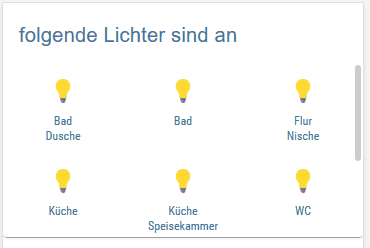
Sämtliche Fragen zu Einstellungen (VIS Editor, Bedienung, JSON strings, etc.) des Widgets hier stellen
Das ist sicher besser für die Übersichtlichkeit und Dokumentation.
Hallo, kann ich wo einstellen das der Wert anders angezeigt wird?
Also statt true/false - ein/aus oder eben eigener Text
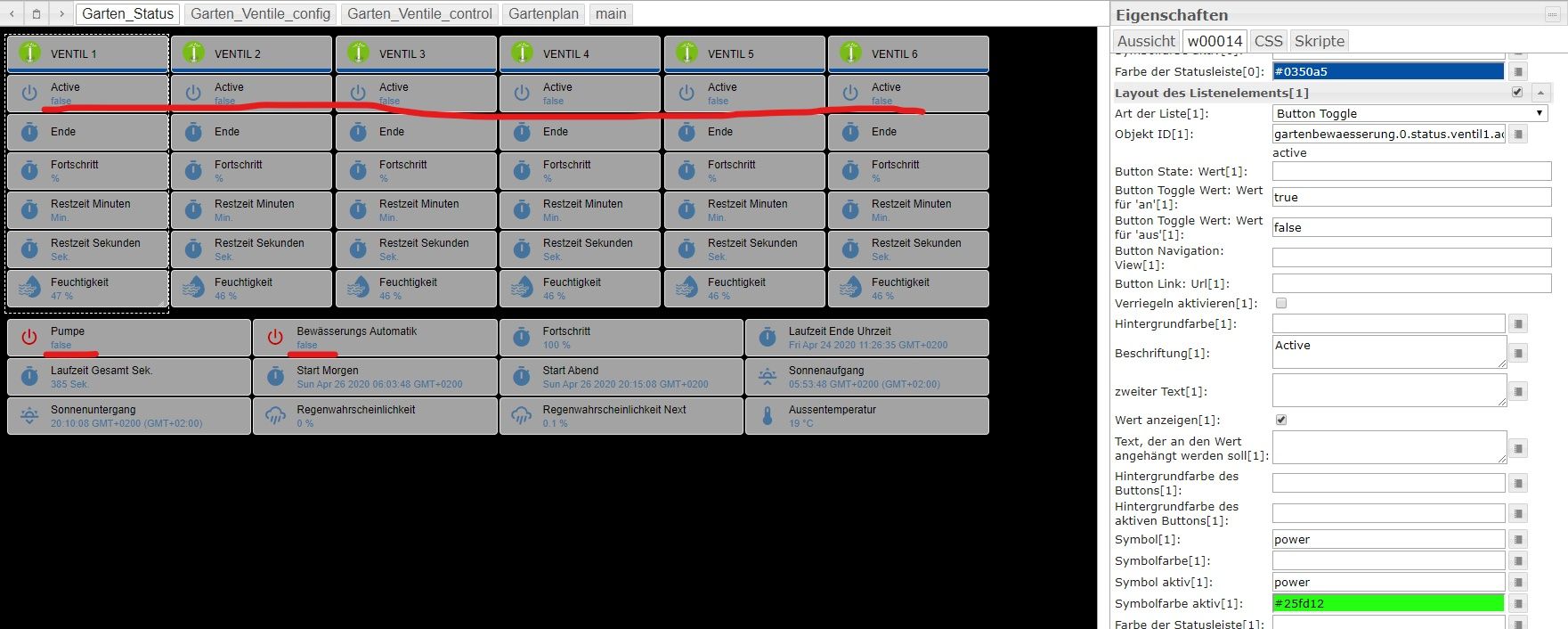
-
Hallo, kann ich wo einstellen das der Wert anders angezeigt wird?
Also statt true/false - ein/aus oder eben eigener Text
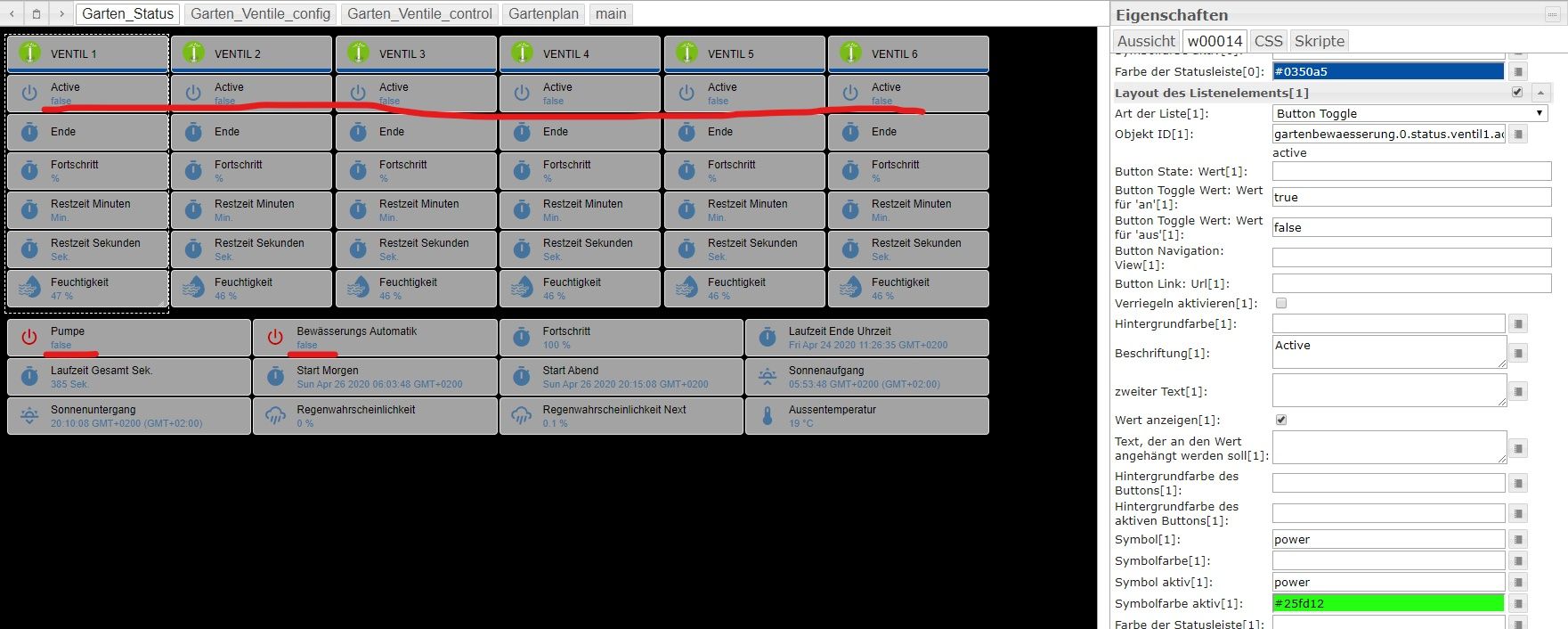
-
@sigi234
Könntest den Wert ausblenden und als zweiten Text Binding verwenden und entsprechend damit formatieren@Scrounger sagte in Material Design Widgets: IconList Widget:
@sigi234
Könntest den Wert ausblenden und als zweiten Text Binding verwenden und entsprechend damit formatierenJa dachte ich mir bekomme aber wieder true angezeigt.......dieses bindings begreife ich einfach nicht.
Übrigens der Adapter Gartenbewässerung ist Cool, wäre ein Projekte für dich. ( so wie das Wetter von mir)
https://forum.iobroker.net/topic/32213/test-adapter-gartenbewässerung-v0-0-x
Ich sende dir mal mein Projekt:
Habe Dummy DP eingebaut , da ich keinen Garten habe.:grinning:Bei Sonnenaufgang usw. bekomme ich das Datum auch nicht Richtig formatiert? Ist aber vom DP so.
-
@Scrounger sagte in Material Design Widgets: IconList Widget:
@sigi234
Könntest den Wert ausblenden und als zweiten Text Binding verwenden und entsprechend damit formatierenJa dachte ich mir bekomme aber wieder true angezeigt.......dieses bindings begreife ich einfach nicht.
Übrigens der Adapter Gartenbewässerung ist Cool, wäre ein Projekte für dich. ( so wie das Wetter von mir)
https://forum.iobroker.net/topic/32213/test-adapter-gartenbewässerung-v0-0-x
Ich sende dir mal mein Projekt:
Habe Dummy DP eingebaut , da ich keinen Garten habe.:grinning:Bei Sonnenaufgang usw. bekomme ich das Datum auch nicht Richtig formatiert? Ist aber vom DP so.
@sigi234 sagte in Material Design Widgets: IconList Widget:
Ja dachte ich mir bekomme aber wieder true angezeigt.......dieses bindings begreife ich einfach nicht.
Hier ein Binding wie true / false in text umgewandelt wird:
{a:0_userdata.0.MDW.Buttons.bool; (a === 'true') ? 'aktiv' : 'deaktiviert'}Übrigens der Adapter Gartenbewässerung ist Cool, wäre ein Projekte für dich. ( so wie das Wetter von mir)
Ja aber erst wenn ich selber ne Gartenbewässerung habe ;-)
-
Hallöchen lieber Scounger, ich habe mal etwas mit den Widget experimentiert. Inbesondere die Icon List.
Ich möchte gerne Markissen fahren die einen State 0 oder 100 erwarten.
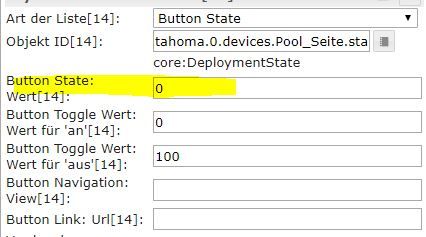
In der markierten Zeile sollte 0 oder 100 stehen, je nach aktuellen Status. Wie könnte ich in der Zeile zwischen 0 und 100 hin und her switchen?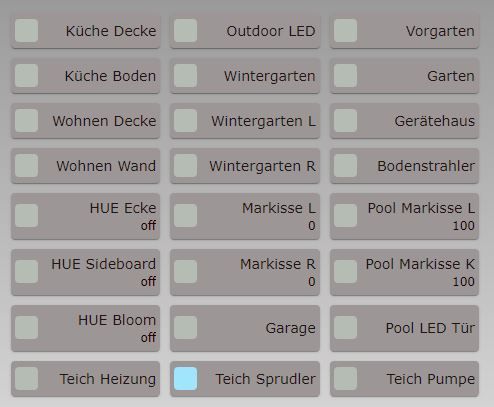
hier betrifft es die Markissen
Gruß
MichaelEdit: Verschoben, da Frage Widget Einstellung betrifft
-
Hallöchen lieber Scounger, ich habe mal etwas mit den Widget experimentiert. Inbesondere die Icon List.
Ich möchte gerne Markissen fahren die einen State 0 oder 100 erwarten.
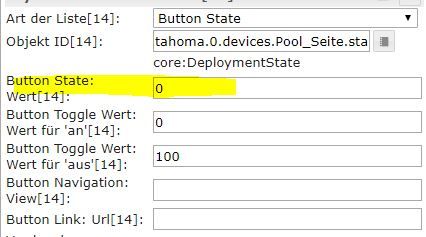
In der markierten Zeile sollte 0 oder 100 stehen, je nach aktuellen Status. Wie könnte ich in der Zeile zwischen 0 und 100 hin und her switchen?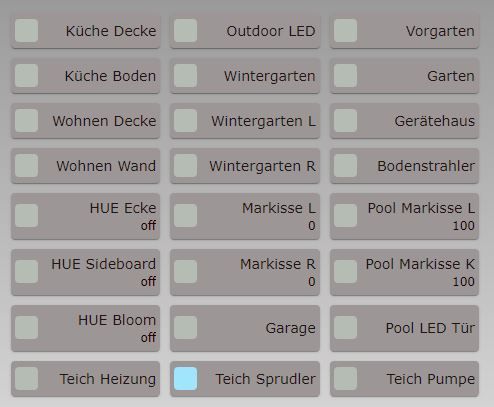
hier betrifft es die Markissen
Gruß
MichaelEdit: Verschoben, da Frage Widget Einstellung betrifft
Versuch mal mit einem Button „Toggle“
Du hast State.Edit: Verschoben, da Frage Widget Einstellung betrifft
-
Versuch mal mit einem Button „Toggle“
Du hast State.Edit: Verschoben, da Frage Widget Einstellung betrifft
-
Hallöchen lieber Scounger, ich habe mal etwas mit den Widget experimentiert. Inbesondere die Icon List.
Ich möchte gerne Markissen fahren die einen State 0 oder 100 erwarten.
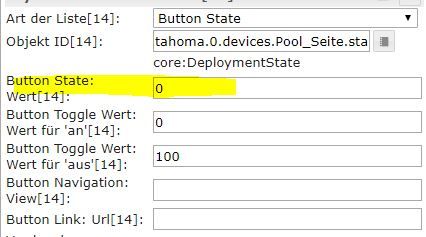
In der markierten Zeile sollte 0 oder 100 stehen, je nach aktuellen Status. Wie könnte ich in der Zeile zwischen 0 und 100 hin und her switchen?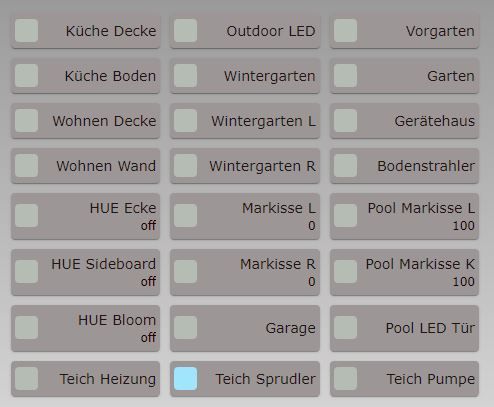
hier betrifft es die Markissen
Gruß
MichaelEdit: Verschoben, da Frage Widget Einstellung betrifft
@michihorn sagte in Test Adapter Material Design Widgets v0.3.x:
In der markierten Zeile sollte 0 oder 100 stehen, je nach aktuellen Status. Wie könnte ich in der Zeile zwischen 0 und 100 hin und her switchen?
Musst
Button Toggle Wertnehmen und dann die beiden werte entsprechend eintragen: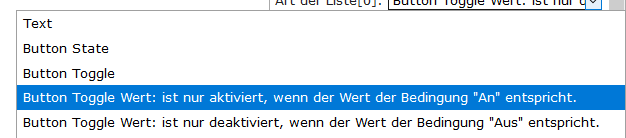
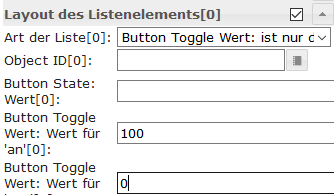
-
Hier mein Skript dazu, wo ich genau die obere view realisiert habe. Evtl. hilft dir das weiter.
// Prüfen ob irgendwelche Lichter in der Wohnung an sind **************************************************************************************************** let lichterSelector = `[id=${myDevices.Licht.getId()}.*.An]`; let alleLichter = $(lichterSelector); // Fehlermeldung ausgeben, wenn selector kein result liefert if (alleLichter.length === 0) { console.error(`no result for selector '${lichterSelector}'`) } let dimmerSelector = `[id=${myDevices.Licht.getId()}.*.Dimmer]`; let alleDimmer = $(dimmerSelector); // Fehlermeldung ausgeben, wenn selector kein result liefert if (alleDimmer.length === 0) { console.error(`no result for selector '${dimmerSelector}'`) } // Trigger alleLichter.on(lichterAnCheck); alleDimmer.on(lichterAnCheck); function lichterAnCheck() { try { let lichterAnListe = []; let lichterAnIdListe = []; let anyLightsOn = false; let lichterAnVisIconList = []; let subTextStyle = 'style="height: 26px; margin-top: 4px; margin-bottom: 4px;"' // alle Lichter durchlaufen und prüfen for (var i = 0; i <= alleLichter.length - 1; i++) { let lichtId = alleLichter[i]; let lichtIdSplitted = lichtId.split("."); if (getState(lichtId).val === true) { let lichtName = (`${lichtIdSplitted[lichtIdSplitted.length - 3]} ${lichtIdSplitted[lichtIdSplitted.length - 2]}`) .replace("Licht", "").replace("ue", "ü").replace("Main", "").trim(); lichterAnListe.push(lichtName); lichterAnIdListe.push(lichtId); anyLightsOn = true; lichterAnVisIconList.push( { text: '<div style="height: 4px;"></div>', subText: `<div ${subTextStyle}>${lichtName.replace(' ', '<br>')}</div>`, objectId: lichtId, listType: 'buttonToggle', image: '/vis.0/myImages/light_bulb_off.png', imageActive: '/vis.0/myImages/light_bulb_on.png', showValueLabel: false, } ) } } // alle Dimmer durchlaufen und prüfen for (var i = 0; i <= alleDimmer.length - 1; i++) { let dimmerId = alleDimmer[i]; let dimmerIdSplitted = dimmerId.split("."); if (getState(dimmerId).val > 0) { let dimmerName = (`${dimmerIdSplitted[dimmerIdSplitted.length - 3]} ${dimmerIdSplitted[dimmerIdSplitted.length - 2]}`) .replace("Licht", "").replace("ue", "ü").replace("Main", "").trim(); lichterAnListe.push(dimmerName); lichterAnIdListe.push(dimmerId); anyLightsOn = true; lichterAnVisIconList.push( { subText: `<div ${subTextStyle}>${dimmerName.replace(' ', '<br>')}</div>`, objectId: dimmerId, listType: 'buttonToggleValueFalse', image: '/vis.0/myImages/light_bulb_off.png', imageActive: '/vis.0/myImages/light_bulb_on.png', buttonToggleValueTrue: 50, buttonToggleValueFalse: 0, valueAppendix: " %", showValueLabel: false, } ) } } let anyLightsOnState = myDevices.Licht.LichterAn.getState(); if (anyLightsOnState.val != anyLightsOn) { myDevices.Licht.LichterAn.setState(anyLightsOn, true); } if (lichterAnListe.length > 0) { let result = lichterAnListe.sort().join(", "); result = result.replaceAt(result.lastIndexOf(","), " und"); let anyLightsOnStringState = myDevices.Licht.LichterAnText.getState(); if (anyLightsOnStringState.val != result) { log("folgende Lichter sind an: " + result); myDevices.Licht.LichterAnText.setState(result, true); myDevices.Licht.LichterAnId.setState(lichterAnIdListe.join(", "), true); } } else { myDevices.Licht.LichterAnText.setState("", true); myDevices.Licht.LichterAnId.setState("", true); } if (lichterAnVisIconList.length > 0) { lichterAnVisIconList.unshift( { subText: `<div ${subTextStyle}>alle Lichter<br>ausschalten</div>`, objectId: myDevices.Licht.AlleLichterAusschalten.getId(), listType: 'buttonState', buttonStateValue: true, showValueLabel: false, image: 'lightbulb-multiple-off', lockEnabled: true } ) } myDevices.Licht.Vis.iconListJson.setState(JSON.stringify(lichterAnVisIconList), true); } catch (err) { console.error(`[lichterAnCheck] error: ${err.message}`); console.error(`[lichterAnCheck] stack: ${err.stack}`); } }; // Bei JS Start prüfen lichterAnCheck()@Scrounger said in Material Design Widgets: IconList Widget:
Hier mein Skript dazu, wo ich genau die obere view realisiert habe. Evtl. hilft dir das weiter.
Vielen Dank! Ich schau mal, ob ich damit klar komme...
Ein fertiges Widget, dieser Art, ist nicht zufällig geplant? :stuck_out_tongue_winking_eye:
-
Hi,
ich würde mich auch gerne via Blockly und dynamischen icon List versuchen wollen.
so würde ich es gerne haben wollen, Aber an den json versuchen scheitere ich.
Könnte mir jemand ein Beispiel json erstellen, was so aussieht.
der Text kommt aus einen DP. die grünen Haken sind auch in Abhängigkeit zu einem DP (state), und das ganz soll eine Navigation sein.width:280px
high: 120px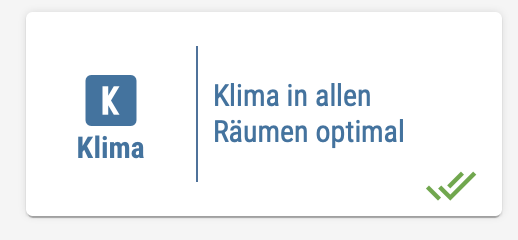
Danke schön für die Mühe und Hilfe
-
@Scrounger ich arbeite bei meinen VIEWS mit Transparenz. Kann das mit eingefügt werden? Ich hätte die einzelnen Kacheln gerne mit transparenz
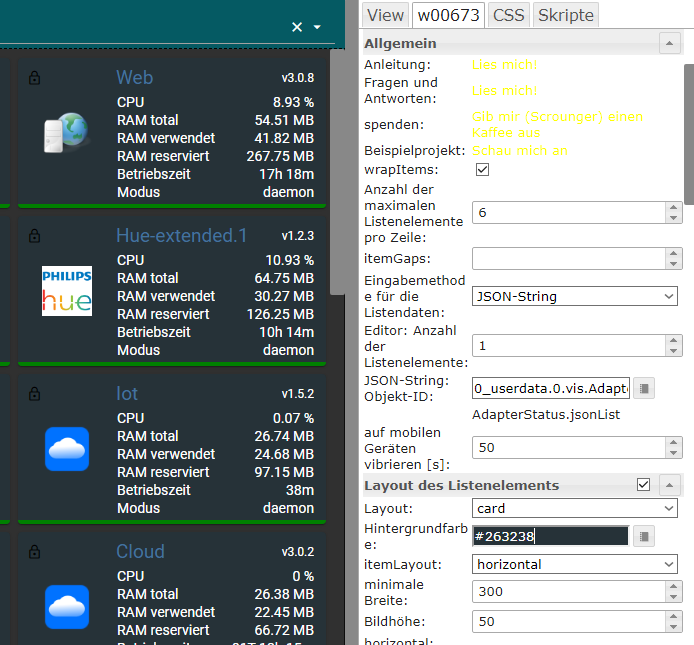
Gibt es da einen Trick oder kann ich das in einer neuen Version eingefügt werden, unter dem Feld der Hintergrundfarbe z.B.?
Es gibt zwar eine entsprechende CSS Klasse, die kann ich aber nicht auf die einzelnen Kacheln anwenden. Oder habe ich im Script was übersehen?
.mdui-vis4-bg { background-color: rgba(38, 50, 56, .7) !important; } -
@Scrounger ich arbeite bei meinen VIEWS mit Transparenz. Kann das mit eingefügt werden? Ich hätte die einzelnen Kacheln gerne mit transparenz
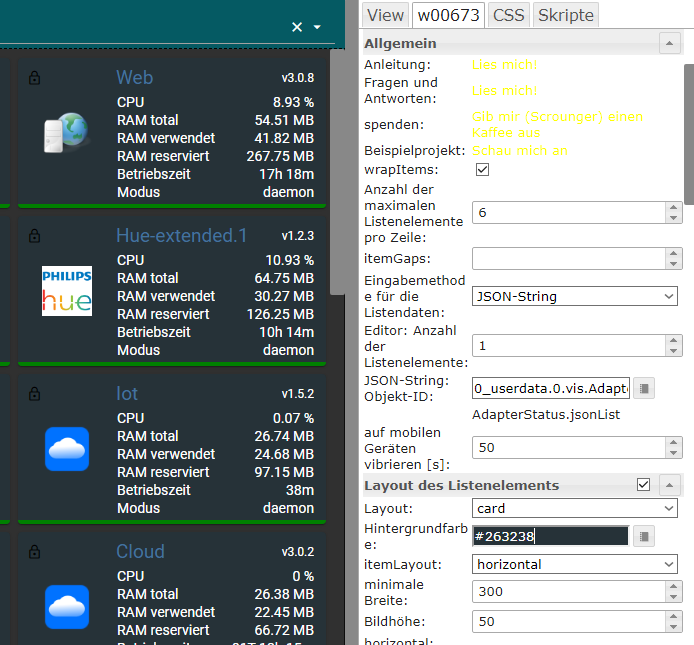
Gibt es da einen Trick oder kann ich das in einer neuen Version eingefügt werden, unter dem Feld der Hintergrundfarbe z.B.?
Es gibt zwar eine entsprechende CSS Klasse, die kann ich aber nicht auf die einzelnen Kacheln anwenden. Oder habe ich im Script was übersehen?
.mdui-vis4-bg { background-color: rgba(38, 50, 56, .7) !important; } -
@AxelF1977
Bei Hintergrundfarbetransparenteingeben@Scrounger sagte in Material Design Widgets: IconList Widget:
@AxelF1977
Bei HintergrundfarbetransparenteingebenGeht auch none. Aber dann ist da kein Hintergrund. Gebe ich #ffffff ein, ist er weiß pro Kachel. Dann soll das aber noch eine Transparenz haben. Ohne dass das auch auf die Schrift oder die Icon angewendet wird



